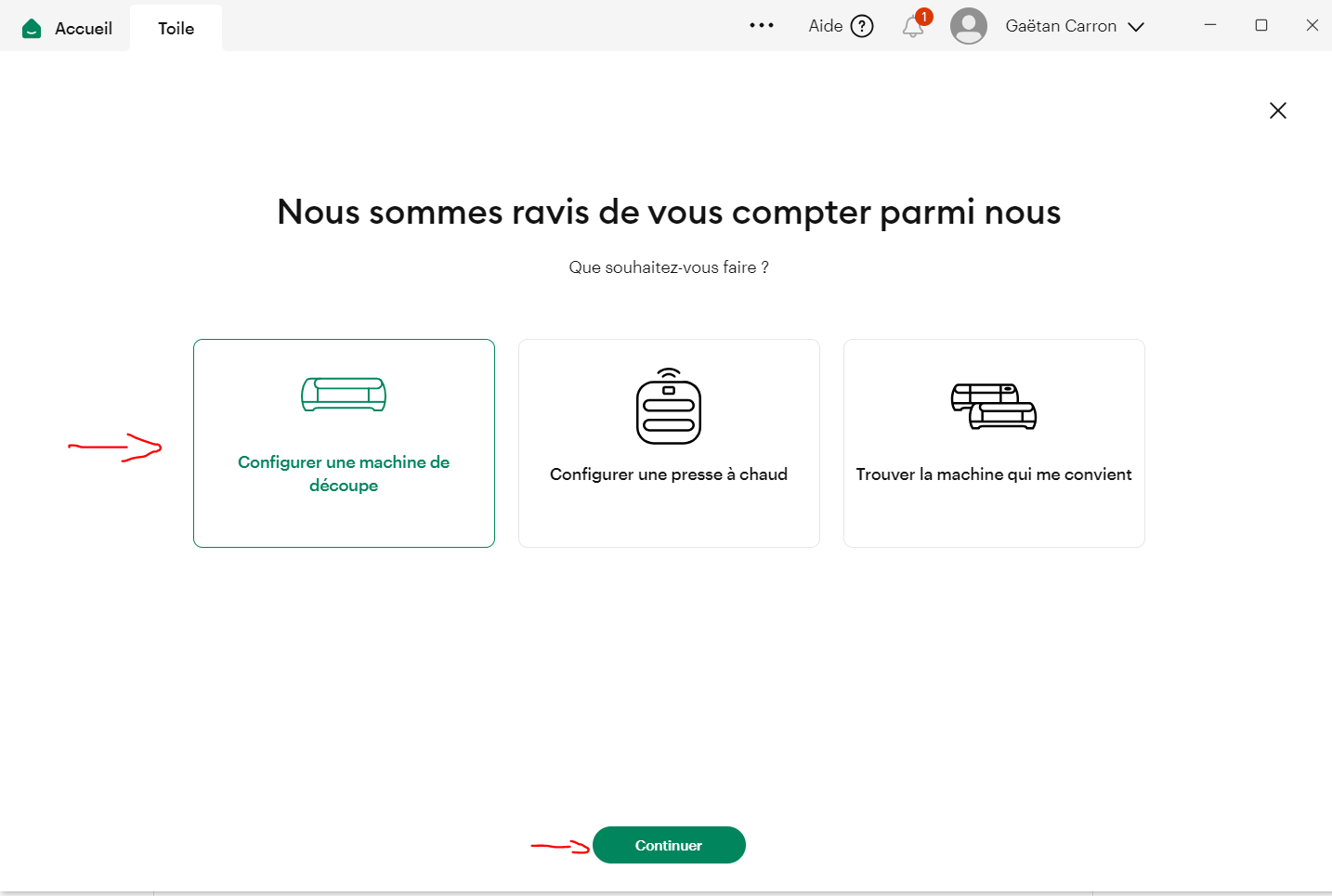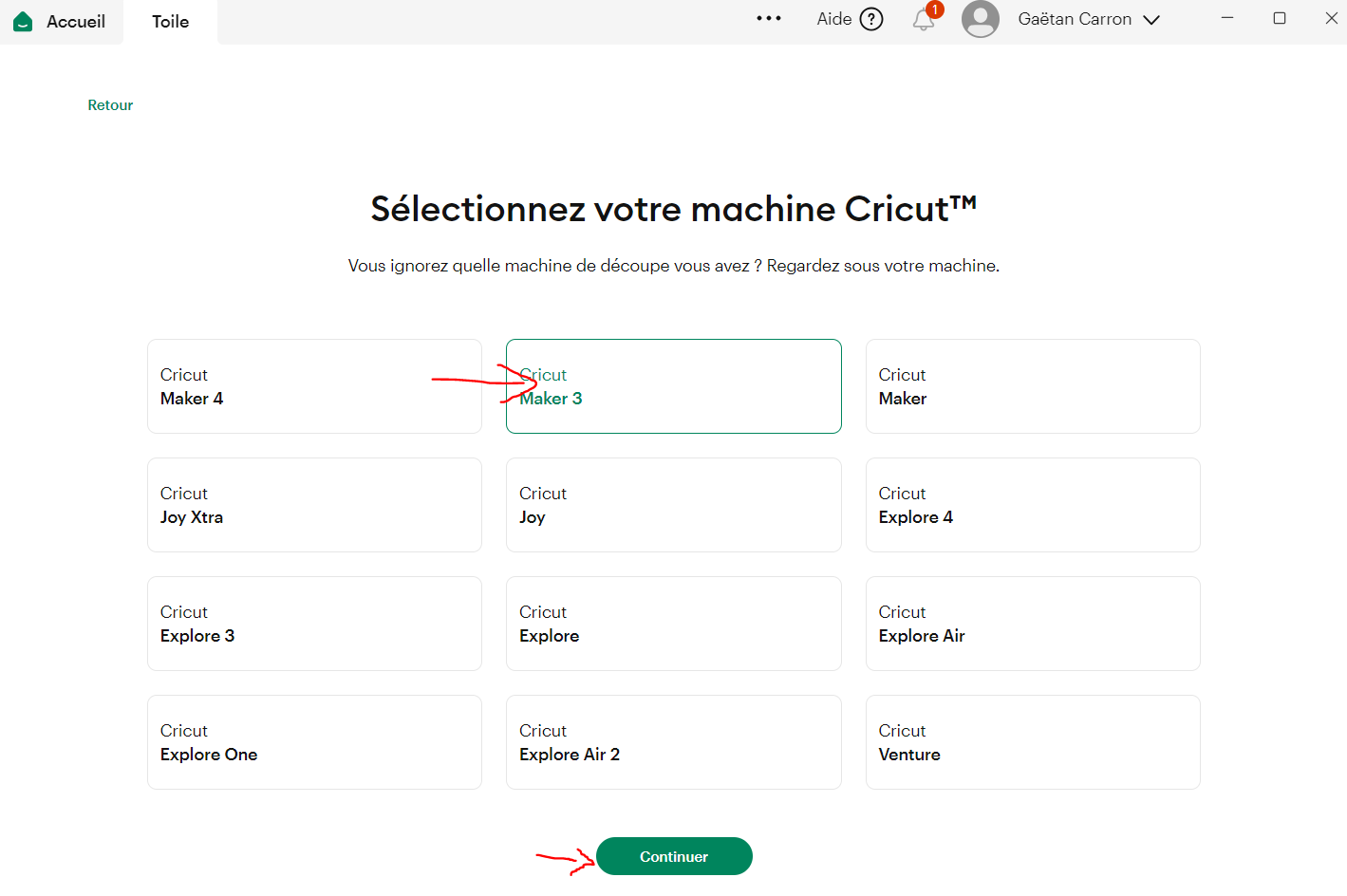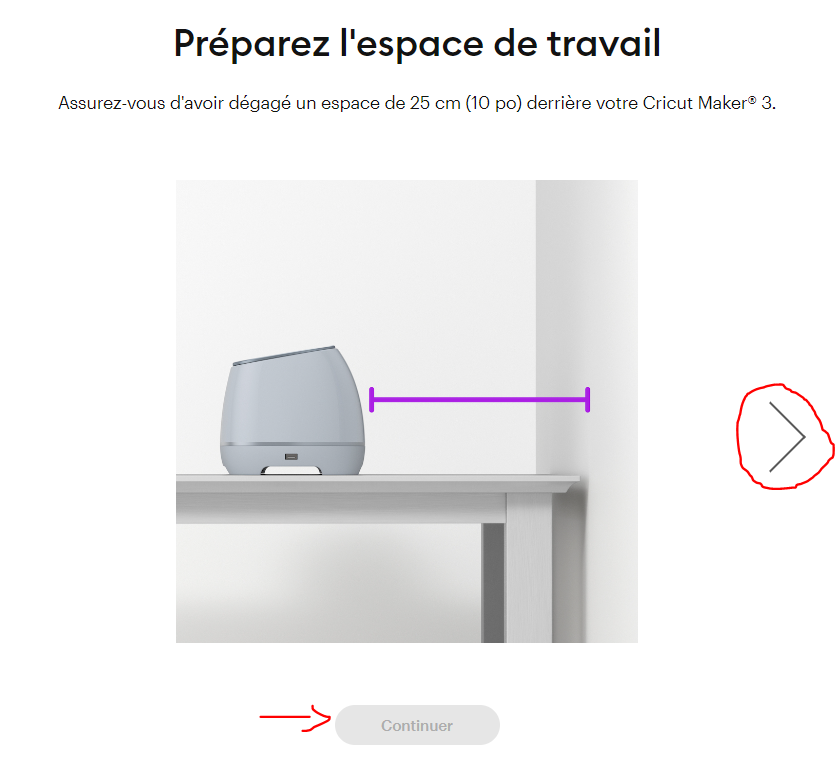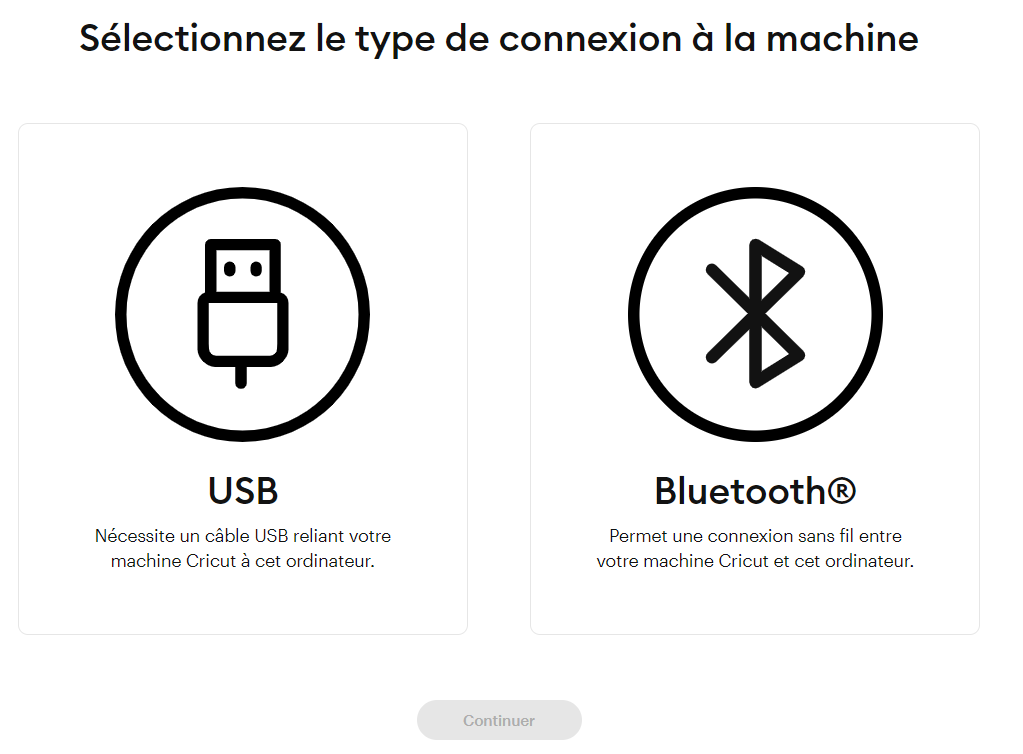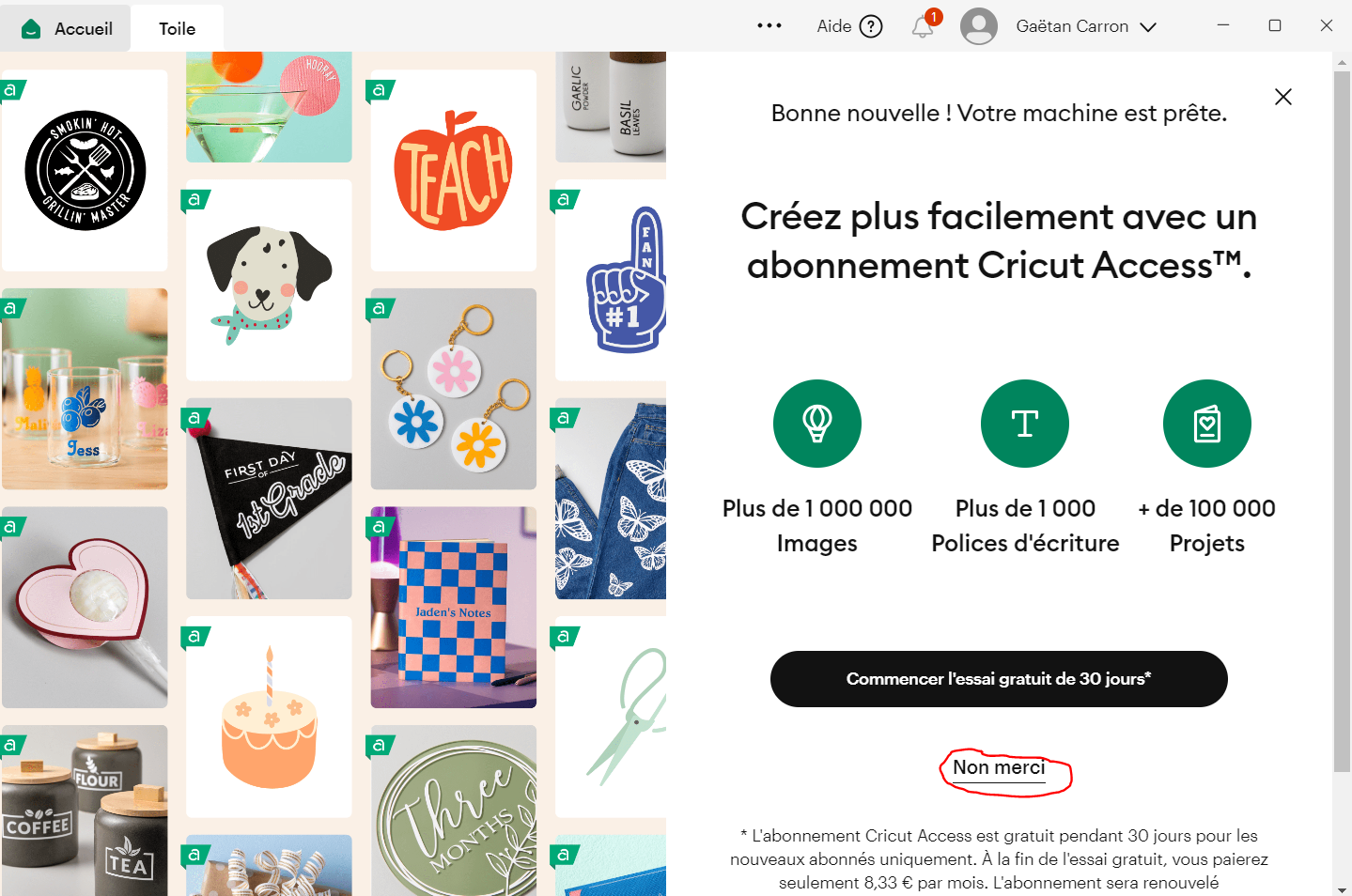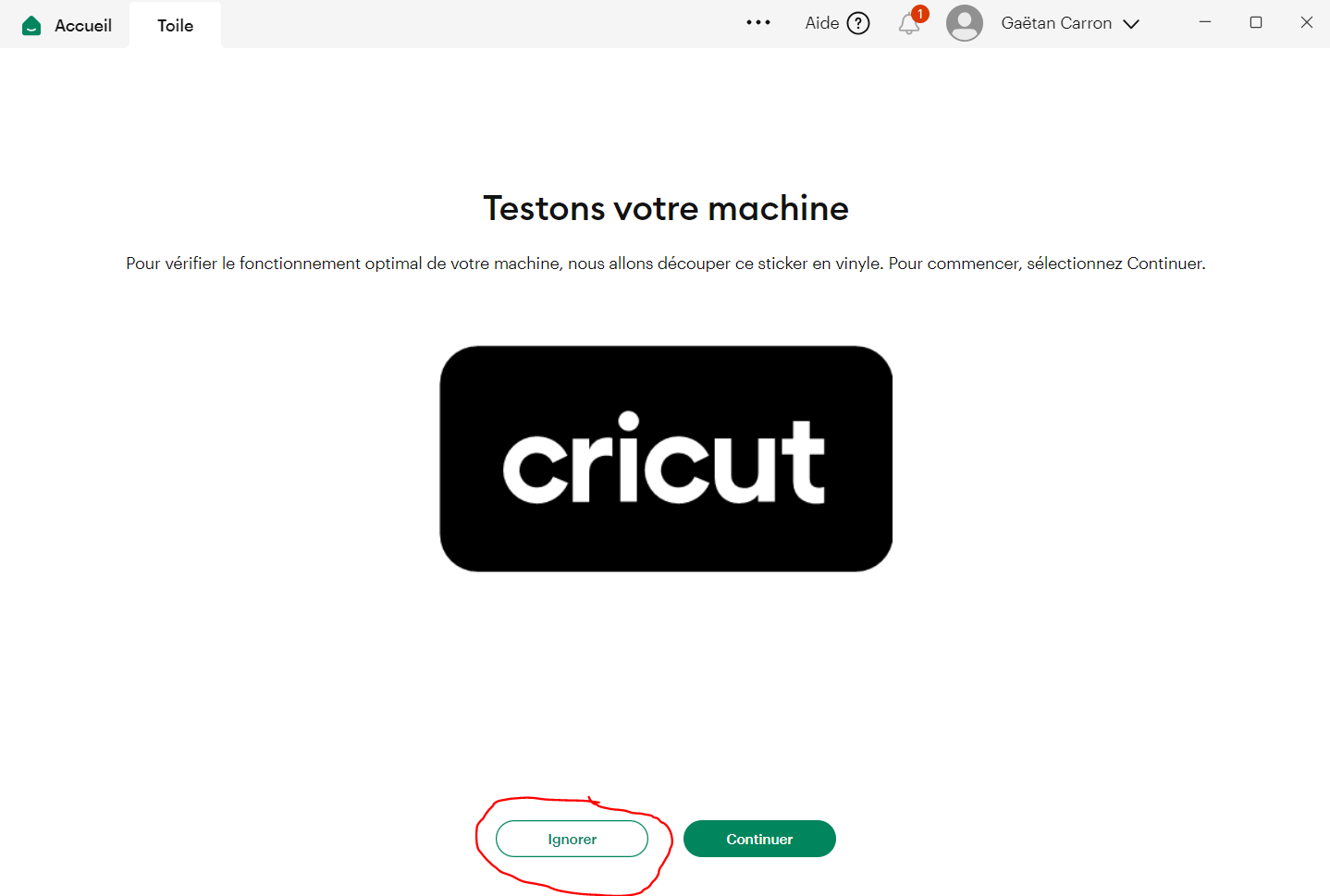Création du fichier
Pour réaliser vos fichiers vous pouvez utiliser utiliser un logiciel de dessin vectoriel comme inkscape.
Lien pour télécharger inkscape : https://inkscape.org/fr/release/inkscape-1.4.2/windows/64-bit/msi/?redirected=1
Et ensuite vous passerez sur Cricut Design Space pour paramétrer votre impression
Lien pour télécharger le driver et le logiciel de la machine:
Inkscape :
Pour l'utilisation de inkscape, nous avons déjà un tuto de base pour apprendre à utiliser le logiciel. Je vous laisse vous y référer pour la création de vos designs si vous les réaliser vous mêmes.
Si vous souhaitez directement partir d'une image trouver sur internet vous pourrez directement passer à la partie suivante 'Cricut Design Space'
Attention aux dimensions de votre motif, ici nous utilisons des mugs de la marque Cricut. Les dimensions Max. sont d'environ 22 cm pour le tour du mug et de 10 cm pour la hauteur. Ce sont les dimensions moyenne, vous pouvez bien évidement réaliser des motifs plus petit ou plus grand en fonction de la taille de vos mugs.
Cricut Design Space :
Dans ce tutoriel, nous allons utiliser la Cricut Maker 3 :
La Cricut Maker 3 est un traceur de découpe permettant de découper plusieurs types de matériaux. Le plus souvent utilisé pour le flocage de vêtement, voici tout les matériaux utilisable :
- Papier à sublimation
- Vinyle (stickers)
- Thermocollant (flocage de vêtement)
- Papier cartonné
- Carton
- Planche de bois
- Papier
- Plexiglass
- Cuir
- et pleins d'autres à découvrir
Attention, les formats des feuilles de sublimation que nous utilisons sont des feuilles au format lettre US et non des feuilles A4.
Commencer par ouvrir le logiciel 'Cricut Design Space'
Puis, branchez l'imprimante EPSON SC-F100 Series sur la prise secteur et à l'ordinateur (via un câble USB ou en wifi).
Si le logiciel est utilisé pour la première fois depuis un nouvel ordinateur :
Vous devrez suivre les étapes indiquées sur le logiciel pour :
- Créer un compte
- Réaliser la configuration de la machine :
1)
2) Sélectionner la "Cricut Maker 3"
3)
4) Vous pouvez au choix en USB ou par Bluetooth
5) Cliquez sur "Non merci"
6) Ignorer le test de la machine
Rappel : ici nous utilisons des mugs de la marque Cricut. Les dimensions sont d'environ 22 cm pour le tour du mug et de 10 cm pour la hauteur. Ce sont les dimensions moyenne, vous pouvez bien évidement réaliser des motifs plus petit ou plus grand en fonction de la taille de vos mugs.
3) Placer votre image ou vous le souhaitez. Pour des économies et de l'optimisation je vais la placer dans un coin.
!Attention! : Si votre résultat est flou, soit :
- Votre image est de mauvaise qualité et il faut soit la redimensionné, soit en prendre une autre
- Essayer de vectorisé votre image (voir tuto inkscape comment vectoriser une image)
Vous pouvez découper le contour de votre modèle avant de passer a la prochaine page 'Utilisation de la machine'
Lien vers la suite du tutoriel :
https://innovation.iha.unistra.fr/books/2-fablab-formation-machines-logiciels/page/utilisation-de-la-machine